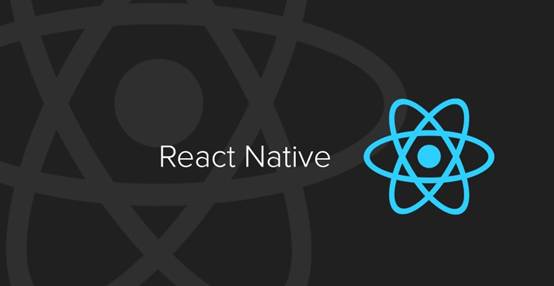一、TextInput
文本输入框,相当于OC中的UITextField,在用法和属性方面,两者都有很大的借鉴之处:通过键盘将文本输入到应用程序的一个基本的组件。
本组件的属性提供了多种特性的配置,譬如自动完成、自动大小写、占位文字,以及多种不同的键盘类型(如纯数字键盘)等等。
常用属性
value 字符串型
文本输入的默认值
onChangeText 函数
监听输入框中输入的值
keyboardType 键盘类型
决定弹出何种软键盘类型,譬如numeric。
所有平台都可用:default , number-pad,decimal-pad,numeric,email-address, phone-pad;
仅iOS可用:ascii-capable,numbers-and-punctuation,url,name-phone-pad,twitter,web-search;
仅Android平台可用:visible-password
multiline 布尔型
如果值为真,文本输入可以输入多行。默认值为假。
placeholder 字符串型
在文本输入之前字符串将被呈现出来,通常被称为占位文字
placeholderTextColor 字符串型
占位符字符串的文本颜色
autoCapitalize
控制TextInput是否要自动将特定字符切换为大写,取值:
- characters:所有字符,
- words:每一个单词的首字母
- sentences:每个句子的首字母(默认情况下)
- none:不会自动使用任何东西
clearButtonMode
enum(‘never’, ‘while-editing’, ‘unless-editing’, ‘always’)
清除按钮出现在文本视图右侧的时机,仅在单行模式下可用
editable 布尔型
如果值为假,文本是不可编辑的。默认值为真。
onBlur 函数
当文本框失去焦点的时候调用此回调函数
onChangeText 函数
当文本输入的文本发生变化时,调用回调函数
onFocus 函数
当输入的文本是聚焦状态时,调用回调函数
returnKeyType
enum(‘default’, ‘go’, ‘google’, ‘join’, ‘next’, ‘route’, ‘search’, ‘send’, ‘yahoo’, ‘done’, ‘emergency-call’)
决定返回键的样式
二、Touchable系列组件
1)高亮触摸 TouchableHighlight
当手指点击按下的时候,该视图的不透明度会进行降低同时会看到相应的颜色,其实现原理则是在底层新添加了一个View。此外,TouchableHighlight只能进行一层嵌套,不能多层嵌套。
- 常用属性:
activeOpacity number
设置组件在进行触摸的时候,显示的不透明度(取值在0-1之间)
onHideUnderlay function 方法
当底层被隐藏的时候调用
onShowUnderlay function 方法
当底层显示的时候调用
style
可以设置控件的风格演示,该风格演示可以参考View组件的style
underlayColor
当触摸或者点击控件的时候显示出的颜色
2)不透明触摸 TouchableOpacity
该组件封装了响应触摸事件;当点击按下的时候,该组件的透明度会降低。
- 常用属性:
activeOpacity number
设置当用户触摸的时候,组件的透明度
- 代码实操
render() {
return (
<View>
<TouchableOpacity
style={{width: 100, height: 60, backgroundColor:'red'}}
activeOpacity={0.5}
onPress={()=>this.activeEvent('点击')}
onPressIn={()=>this.activeEvent('按下')}
onPressOut={()=>this.activeEvent('抬起')}
onLongPress={()=>this.activeEvent('长按')}
>
<Text>按下</Text>
</TouchableOpacity>
<Text>{this.state.eventTag}</Text>
</View>
);
}
activeEvent(tag){
this.setState({
eventTag: tag
})
}
三、按钮
一个简单的跨平台的按钮组件。可以进行一些简单的定制。
<Button
onPress={()=>this.onBtnClick()}
title="我是一个按钮"
color="#841584"
/>
四、案例实操
1)案例主要技术点:充分利用了RN生命周期的钩子函数,实现界面刷新。
- 利用控件的索引index计算出控件所在的行号和列号
- 利用列号计算控件的x值
- 利用行号计算控件的y值
2)案例思路截图
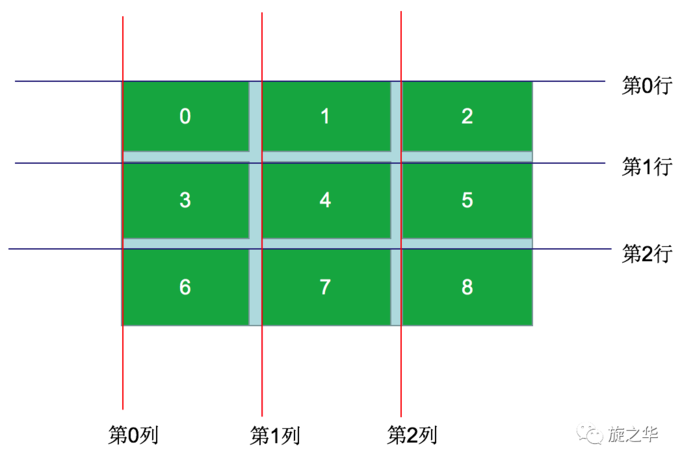
3)案例效果图
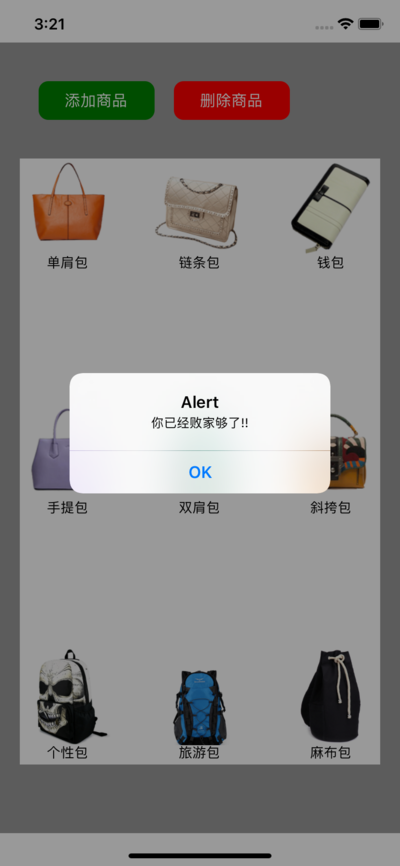
4)案例核心代码
import React, {Component} from 'react';
import {
StyleSheet,
Text,
View,
TouchableOpacity,
Image,
Dimensions
} from 'react-native';
const {width, height} = Dimensions.get('window');
// 获取本地数据
const dataArr = require('./localData/packageData.json');
export default class LKFlexView extends Component {
// 构造
constructor(props) {
super(props);
// 初始状态
this.state = {
// 购物车数组
shopArr: []
};
}
render() {
return (
<View style={styles.container}>
{/*上部分*/}
<View style={styles.topViewStyle}>
<TouchableOpacity style={styles.clickBtnStyle} onPress={()=>this._addShop()}>
<Text style={styles.btnTextStyle}>添加商品</Text>
</TouchableOpacity>
<TouchableOpacity style={[styles.clickBtnStyle, {backgroundColor:'red'}]} onPress={()=>this._removeShop()}>
<Text style={styles.btnTextStyle}>删除商品</Text>
</TouchableOpacity>
</View>
{/*下部分*/}
<View style={styles.bottomViewStyle}>
{this.state.shopArr}
</View>
</View >
);
}
/**
* 添加商品
*/
_addShop() {
// 1. 定义相关的常量(总列数, 商品的宽度\高度)
const cols = 3, shopW = 100, shopH = 120;
// 2. 取出下标
let index = this.state.shopArr.length;
if(index >= 9){
alert('你已经败家够了!!');
return;
}
// 3. 求出当前盒子所在的行数和列数
let row = parseInt(index / cols);
let col = parseInt(index % cols);
// 4. 求出当前盒子的left和top
let xSpace = (0.9 * width - cols * shopW) / (cols - 1);
let ySpace = (0.7 * height - 3 * shopH) / 2;
let left = col * (shopW + xSpace);
let top = row * (shopH + ySpace);
// 5. 创建组件装入数组
let shopView = (
<View style={{
position:'absolute',
left: left,
top: top,
justifyContent:'center',
alignItems:'center'
}}
key={index}
>
<Image source={{uri: dataArr[index].icon}} style={{width:shopW, height:shopW}}/>
<Text>{dataArr[index].name}</Text>
</View>
);
// 6. 取出购物车数组
let tempArr = this.state.shopArr;
tempArr.push(shopView);
this.setState({
shopArr: tempArr
})
}
/**
* 移除商品
*/
_removeShop() {
let tempArr = this.state.shopArr;
if(tempArr.length === 0){
alert('购物车空空如也~');
return;
}
tempArr.pop();
this.setState({
shopArr: tempArr
})
}
}
const styles = StyleSheet.create({
container: {
flex: 1,
backgroundColor: '#999',
},
topViewStyle: {
flexDirection: 'row',
margin: 30
},
clickBtnStyle: {
width: 120,
height: 40,
borderRadius: 10,
backgroundColor: 'green',
// 主轴和侧轴都居中
justifyContent: 'center',
alignItems: 'center',
margin: 10
},
btnTextStyle: {
backgroundColor: 'transparent',
fontSize: 16,
color: '#fff'
},
bottomViewStyle: {
width: 0.9 * width,
height: 0.7 * height,
backgroundColor: '#fff',
marginLeft: 0.05 * width
}
});